Excel表中VBA如何使用IsEmpty函数
来源:网络收集 点击: 时间:2024-05-03【导读】:
在用Excel制作表格时,制作好了一个数据表,在表格中输入一些数据,有时需要在VBA程序中使用函数,比如IsEmpty函数。那么,Excel表中VBA的程序如何使用IsEmpty函数呢?大家参考以下几步,很快可以在Excel表中使用VBA的使用IsEmpty函数了。方法/步骤1/7分步阅读 2/7
2/7 3/7
3/7 4/7
4/7 5/7
5/7 6/7
6/7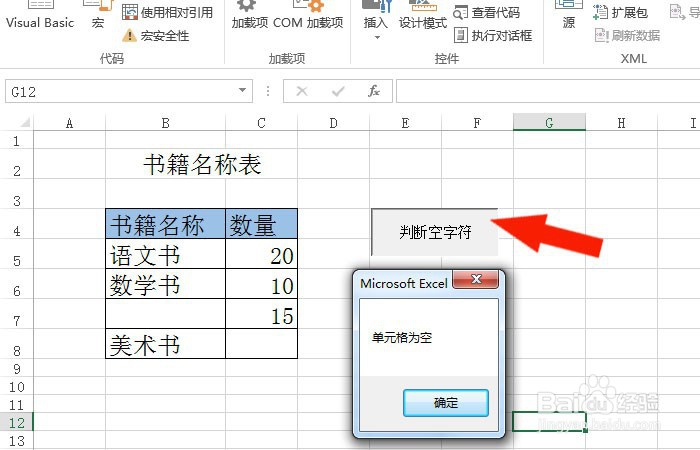 7/7
7/7 EXCEL编程语言VBA函数动手动脑
EXCEL编程语言VBA函数动手动脑
打开一个Excel的文件,在表格中输入简单的表格,比如书籍名称的表格,如下图所示。
 2/7
2/7接着,鼠标左键单击【开发工具】菜单标签,在VBA控件中表单按钮控件,如下图所示。
 3/7
3/7然后,修改按钮的名称,比如判断空字符的名称,并鼠标左键单击【查看代码】,如下图所示。
 4/7
4/7接着,在代码窗口中,定义单元格变量的语句,如下图所示。
 5/7
5/7然后,在代码中输入判断语句和添加IsEmpty函数,如下图所示。
 6/7
6/7接着,在表格中,删除字符后,鼠标左键单击按钮,程序会判断字符为空,如下图所示。
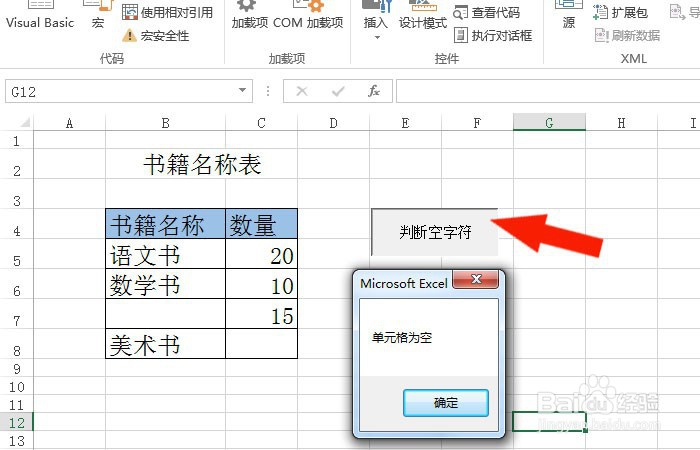 7/7
7/7最后,在表格的单元格中,输入字符,鼠标左键单击按钮,可以看到提示消息函数,表示字符不为空,如下图所示。通过这样的操作,就学会用VBA的程序使用IsEmpty函数了。
 EXCEL编程语言VBA函数动手动脑
EXCEL编程语言VBA函数动手动脑 版权声明:
1、本文系转载,版权归原作者所有,旨在传递信息,不代表看本站的观点和立场。
2、本站仅提供信息发布平台,不承担相关法律责任。
3、若侵犯您的版权或隐私,请联系本站管理员删除。
4、文章链接:http://www.1haoku.cn/art_664967.html
上一篇:如何查看抖音的优惠券
下一篇:清香木移栽方法是什么
 订阅
订阅